
Задание 10. Создайте отчет в столбец на основании запроса Адрес с помощью мастера отчётов
Порядок работы:
В области переходов щелкните запрос Адрес, на основе которых нужно создать отчет.
На вкладке Создание в группе Отчеты щелкните Мастер отчётов
 .
.
В появившемся диалоговом окне Создание отчётов переместите все поля запроса в поле: Выбранные поля и нажмите кнопку Далее, Далее, Далее.

Укажите вид макета для отчёта В столбец и нажмите кнопку Далее.

Выберите требуемый стиль – Обычный и нажмите кнопку Далее.
Задайте имя отчёта Адрес и нажмите кнопку Готово.
Приложение Access создаст отчет и отобразит его в режиме макета.
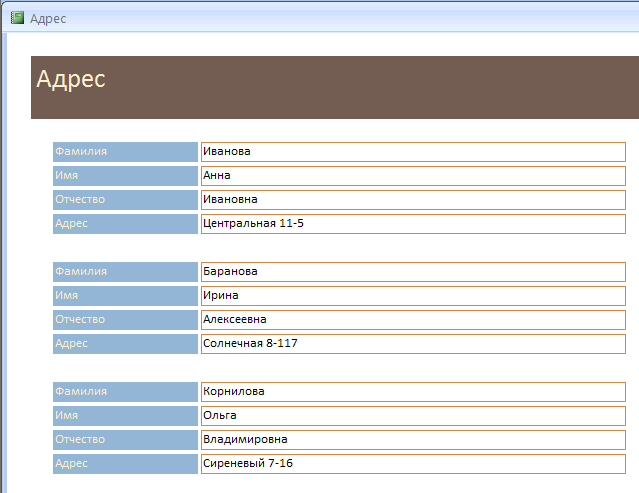
В появившемся
отчете адреса восьми учеников Компьютерной
школы, отчет
состоит из двух листов, просмотрите их,
кликнув кнопку
![]()
Сохраните отчет с именем Адрес. Закройте отчет
Замечание. Этот отчет составлен на основе запроса. При изменении запроса Адрес изменится и отчет. Это дает возможность, например, распечатывать адрес только одного ученика
Откройте вкладку Запросы, если находитесь в другом окне
Выделите запрос Адрес
Откройте запрос в режиме Конструктор: кликните кнопку Конструктор
Введите условие отбора фамилии: Баранова
Выполните запрос, кликнув кнопку
 .
Сохраните его и закройте
.
Сохраните его и закройтеПерейдите на вкладку Отчеты
Откройте отчет Адрес. В списке вывода будут находиться данные только на одного человека

Распечатайте данный отчет
Задание 11. Создайте ленточный автоотчет на основании запроса Номера телефонов
Порядок работы:
В области переходов щелкните запрос Номера телефонов, на основе которых нужно создать отчет.
На вкладке Создание в группе Отчеты щелкните Отчет.

Приложение Access создаст отчет и отобразит его в режиме макета.
Закройте страницу просмотра, кликнув кнопку
 Закрыть, сохранив отчет с именем Номера
телефонов.
Закрыть, сохранив отчет с именем Номера
телефонов.
Пояснение. Для подобных отчетов удобно использовать Запрос с параметром. Создадим запрос с параметром для запроса Номера телефонов
Откройте закладку Запросы, если находитесь в другом окне
Выделите запрос Номера телефонов
Откройте его в режиме Конструктор: кликните кнопку Конструктор
Напечатайте в качестве условия отбора в поле Фамилия в квадратных скобках фразу: [Введите фамилию]. Эти слова будут появляться каждый раз при выполнении запроса

Выполните запрос, кликнув кнопку
 .
Появится диалоговое окноВведите
значение параметра
с просьбой ввести фамилию человека,
для которого вы хотите получить
информацию
.
Появится диалоговое окноВведите
значение параметра
с просьбой ввести фамилию человека,
для которого вы хотите получить
информацию Введите фамилию Корнилова и кликните кнопку Ок
Сохраните запрос и закройте его
Перейдите на вкладку Отчеты
Откройте отчет Номера телефонов. Появится точно такой же вопрос о фамилии. Введите любую фамилию, например, Корнилова. В списке вывода будут данные только на одного человека.

Еще раз откройте отчет Номера телефонов и введите другую фамилию, например, Баранова. Не закрывайте отчет
Задание 12. Внесите изменения в готовые отчеты
Справочная информация. В окне Конструктор отчетов находится пять областей:
Заголовок отчета – все, что находится в этой области, выводится только один раз в начале отчета;
Верхний колонтитул – все, что находится в этой области, выводится в верхней части каждой страницы;
Область данных – содержит собственно записи;
Нижний колонтитул – все, что находится в этой области, выводится в нижней части каждой страницы;
Примечание отчета – все, что находится в этой области, выводится только один раз в конце отчета
Порядок работы:
Откройте отчёт Номера телефонов в режиме Конструктора.
В окне Конструктор отчетов, представленном на рисунке, в заголовке отчета находится надпись Номера телефонов, в верхнем колонтитуле – заголовки столбцов вывода, в области данных – записи, в нижнем колонтитуле - дата текущего дня - Now ()

Исправьте заголовок отчета на Номер телефона учащегося, нажмите Enter. Сделайте активным окно с заголовком отчета, кликнув на нем. После этого смените цвет букв, их размер и шрифт
Введите фамилию из списка учащихся и посмотрите, что получилось
Закройте отчет, предварительно сохранив его.
Задание 13. Создайте отчет Справка с помощью Конструктора
Рассмотрим ситуацию, когда стандартный отчет нас не устраивает. Например, вы хотите сконструировать стандартную справку об обучении и выдавать ее по запросу. Сначала следует создать запрос Справка с параметром Введи фамилию на основе полей таблицы Список, в котором будут только интересующие вас записи, затем следует приступить к созданию отчета

Порядок работы:
В области переходов щелкните запрос Справка, на основе которых нужно создать отчет.
На вкладке Создание в группе Отчеты щелкните Отчет.

В появившемся диалоговом окне Новый отчет выберите режим Конструктор отчётов

В поле верхнего колонтитула поместите надпись:
КОМПЬЮТЕРНАЯ ШКОЛА
СПРАВКА
Для
этого кликните кнопку
![]() – надпись, расположенной в группеЭлементы
управления.
Укажите мышкой место начала надписи и
введите текст с клавиатуры. В конце
ввода слов КОМПЬЮТЕРНАЯ ШКОЛА нажмите
одновременно комбинацию клавиш
Shift+Enter.
В конце ввода СПРАВКА нажмите клавишу
Enter.
Сделайте надпись размером 18. Выполните
команду Формат – Размер – по размеру
данных. Расположите надпись симметрично
по
центру
страницы
– надпись, расположенной в группеЭлементы
управления.
Укажите мышкой место начала надписи и
введите текст с клавиатуры. В конце
ввода слов КОМПЬЮТЕРНАЯ ШКОЛА нажмите
одновременно комбинацию клавиш
Shift+Enter.
В конце ввода СПРАВКА нажмите клавишу
Enter.
Сделайте надпись размером 18. Выполните
команду Формат – Размер – по размеру
данных. Расположите надпись симметрично
по
центру
страницы
В области данных напечатайте три строки, так как это представлено ниже (после первой строки – пустая строка, перед словом «группы» - отступ):
Дана настоящая в том, что
Является учеником (цей)
группы
Кликните кнопку
 -Добавить
поля
-Добавить
поляВ открывшемся окне выберите поля из таблицы Список, выделяя их мышкой при нажатой клавише Shift, и перетащите их мышкой в область данных.
Удалите название полей. Оставьте только содержимое записей

Сделайте всю запись размером 12 и расположите ее в удобном для вас виде
Выделите все элементы по левому и по нижнему краю.
Уберите пустое место в области данных, передвинув границу этой области
Выберите параметры страницы, поля: верхнее и нижнее – по 20 мм, а правое и левое по 10 мм. Ориентация: альбомная
В разделе Нижний колонтитул напечатайте подпись: Директор компьютерной школы
Сохраните макет отчета с именем Справка. В результате вы должны получить изображение:
Закройте отчёт.
Откройте отчёт Справка, в диалоговом окне Введите значение параметра введите из списка фамилию учащегося и посмотрите, что получилось
Закройте отчет, предварительно сохранив его
Предъявите преподавателю: отчеты на экране Адрес, Номер телефона и Справка, запрос с параметром Справка
Контрольные вопросы
1.Опишите логическую организацию базы данных.
2. Охарактеризуйте иерархическую модель базы данных.
3. Сетевая модель базы данных.
4. Охарактеризуйте реляционную модель базы данных.
5. Физическая организация базы данных?
6. Охарактеризуйте системы управления базами данных.
7. Назовите основные их свойства.
8. Проанализируйте основные функции СУБД.
9. Основные понятия СУБД Access.
10. Опишите структуру таблицы в СУБД Access.
11. Расскажите о процессе создания таблицы в режиме конструктора.
12. Что такое ключевое поле? Охарактеризуйте его использования.
13. Опишите использование индексированных полей.
14. Какие типы полей вы знаете?
15. Опишите поле подстановок. Укажите его типы.
16. В чем отличие базы данных от СУБД?
17. Чем отличаются таблицы Access от таблиц текстовых редакторов и табличных процессоров?
18. Как классифицируются СУБД?
19. Назвать объекты базы данных Access и дать их характеристику.
20. Что такое схема данных и ее назначение?
21. Какие типы данных используются в Access?
22. Назначение ключевых полей, чем они отличаются от индексированных полей?
23. Способы ввода данных в таблицы?
